Ave PDF
Pour quel usage utiliser cet outil ?
- Partager des ressources
- Diffuser de l'information
- Communiquer vers l'extérieur
Est-ce un outil libre / Opensource ?
Non
Difficulté de prise en main
Facile
Description de l'outil
Permet de retravailler ses PDF et surtout de les alléger
Lien vers l'outil
https://avepdf.com/fr
Auteur.trice(s) de la ressource
Laurent Marseault
Licence d'utilisation la ressource
CC BY SA
Contributeur.trice.s ayant expérimenté cet outil
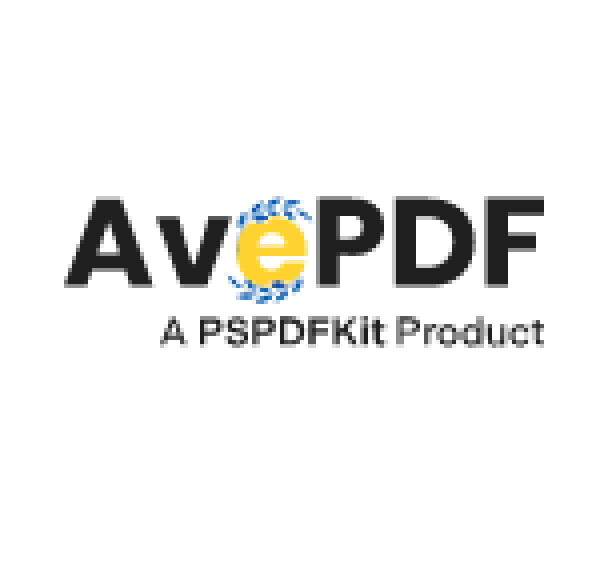
Cette fiche est elle un brouillon ?
En cours de rédaction
Big Blue Button
Pour quel usage utiliser cet outil ?
- Discuter et échanger à distance
Est-ce un outil libre / Opensource ?
Oui
Difficulté de prise en main
Il y a plus facile mais aussi plus compliqué
Description de l'outil
BigBlueButton est un système de visioconférence développé pour la formation à distance. Il permet le partage de la voix et de l'image vidéo, des présentations avec ou sans tableau blanc, l'utilisation d'outils de clavardage publics et privés, le partage d'écran, la voix sur IP, des sondages en ligne, ainsi que l'utilisation de documents bureautiques.
L'écran est partagé en trois colonnes :
- la première colonne affiche la liste des participant·e·s, ainsi que la liste des conversations privées ou publiques en cours ;
- la deuxième colonne affiche le contenu des conversations privées ou publiques (espace de clavardage ou de tchat). Tout·e participant·e peut écrire dans l'espace public, ou envoyer des messages à certains participants dans l'espace privé ;
- la troisième colonne comprend l'espace vidéo (avec les écrans de tou·te·s les participant·e·s qui ont activé leur caméra) et l'espace présentation (diapositives contrôlées par le ou la présentateur·trice, à qui le contrôle de la présentation est dévolu : passage de diapo, dessins, pointage, etc.).
Les participant·e·s se répartissent en deux catégories :
- les utilisateurs·trices, qui peuvent discuter, activer ou couper leur micro, activer ou couper leur caméra, « lever » la main, et clavarder avec d'autres utilisateurs·trices ;
- les modérateurs·trices, qui ont accès aux mêmes fonctions et peuvent de plus mettre en sourdine d'autres utilisateurs·trices, les bannir d'une séance, ou leur donner le contrôle de la présentation.
Tout·e participant·e peut enregistrer la session (en format webm). Les modérateurs·trices peuvent sous-titrer la présentation (en particulier pour une diffusion ultérieure). Les modérateurs·trices peuvent lancer un sondage.
Quelques astuces :
- pour créer des "sous-salles" pour le travail en groupe il faut aller dans la roue crantée dans la 1ère colonne à côté des utilisateurs et choisir "créer des réunions privées"
- pour lancer un sondage ou partager un document externe, il faut cliquer sur le "+" en bas à gauche.
- pour partager son écran, il faut cliquer sur le bouton avec l'écran "partager son écran" si celui-ci apparait en petit vous pouvez cliquer sur les 4 flèches en haut à droite "étendre la vidéo de partage d'écran"
- pour ne plus voir l'écran de présentation, il suffit de cliquer en bas à droite sur le bouton "réduire la fenêtre de présentation" à côté de la main levée.
- pour créer un tableau blanc et écrire dessus, allez sur la colonne de gauche, cliquez sur "notes partagées" puis sur "move to whiteboard"
L'écran est partagé en trois colonnes :
- la première colonne affiche la liste des participant·e·s, ainsi que la liste des conversations privées ou publiques en cours ;
- la deuxième colonne affiche le contenu des conversations privées ou publiques (espace de clavardage ou de tchat). Tout·e participant·e peut écrire dans l'espace public, ou envoyer des messages à certains participants dans l'espace privé ;
- la troisième colonne comprend l'espace vidéo (avec les écrans de tou·te·s les participant·e·s qui ont activé leur caméra) et l'espace présentation (diapositives contrôlées par le ou la présentateur·trice, à qui le contrôle de la présentation est dévolu : passage de diapo, dessins, pointage, etc.).
Les participant·e·s se répartissent en deux catégories :
- les utilisateurs·trices, qui peuvent discuter, activer ou couper leur micro, activer ou couper leur caméra, « lever » la main, et clavarder avec d'autres utilisateurs·trices ;
- les modérateurs·trices, qui ont accès aux mêmes fonctions et peuvent de plus mettre en sourdine d'autres utilisateurs·trices, les bannir d'une séance, ou leur donner le contrôle de la présentation.
Tout·e participant·e peut enregistrer la session (en format webm). Les modérateurs·trices peuvent sous-titrer la présentation (en particulier pour une diffusion ultérieure). Les modérateurs·trices peuvent lancer un sondage.
Quelques astuces :
- pour créer des "sous-salles" pour le travail en groupe il faut aller dans la roue crantée dans la 1ère colonne à côté des utilisateurs et choisir "créer des réunions privées"
- pour lancer un sondage ou partager un document externe, il faut cliquer sur le "+" en bas à gauche.
- pour partager son écran, il faut cliquer sur le bouton avec l'écran "partager son écran" si celui-ci apparait en petit vous pouvez cliquer sur les 4 flèches en haut à droite "étendre la vidéo de partage d'écran"
- pour ne plus voir l'écran de présentation, il suffit de cliquer en bas à droite sur le bouton "réduire la fenêtre de présentation" à côté de la main levée.
- pour créer un tableau blanc et écrire dessus, allez sur la colonne de gauche, cliquez sur "notes partagées" puis sur "move to whiteboard"
Avantages de l'outil
BBB dispose de très nombreuses fonctionnalités
BBB peut être intégré à d'autres outils (Moodle, Mattermost, Nextcloud)
Il est possible de tester son équipement audio avant de rejoindre une webconférence.
BBB
Gratuit, Bigbluebutton est proposé sous licence GNU LGPL (pour GNU Lesser General Public License)
BigBlueButton a été retenu en mai 2020 par la direction interministérielle du numérique et du système d'information et de communication de l'Etat (DINSIC)
Plus d'infos :
Instance BBB mise à disposition par des Chatons
BBB peut être intégré à d'autres outils (Moodle, Mattermost, Nextcloud)
Il est possible de tester son équipement audio avant de rejoindre une webconférence.
BBB
Gratuit, Bigbluebutton est proposé sous licence GNU LGPL (pour GNU Lesser General Public License)
BigBlueButton a été retenu en mai 2020 par la direction interministérielle du numérique et du système d'information et de communication de l'Etat (DINSIC)
Plus d'infos :
- https://www.journaldunet.fr/web-tech/guide-de-l-entreprise-digitale/1499145-bigbluebutton-gratuit-visioconference-open-source-axee-formation/
- https://services-numeriques.emse.fr/docs/services-de-communication/bigbluebutton/
Instance BBB mise à disposition par des Chatons
Inconvénients de l'outil
Si l'on souhaite mettre à disposition un serveur BBB, il faut disposer d'un serveur puissant car ce logiciel consomme beaucoup de ressources.
Lien vers l'outil
https://bigbluebutton.org/
Fichier : BigBlueButton_fichierressource_external-content.duckduckgo.com.png
Télécharger
Auteur.trice(s) de la ressource
Dominique Hébert
Licence d'utilisation la ressource
CC 0
Contributeur.trice.s ayant expérimenté cet outil

Cette fiche est elle un brouillon ?
Diffusable
Classroomscreen
Pour quel usage utiliser cet outil ?
Est-ce un outil libre / Opensource ?
Non
Difficulté de prise en main
Facile
Description de l'outil
Un tableau blanc adapté à l'animation de classes / réunions en présence avec qqs fonctionnalités sympas (chronomètre, détecteur de bruit...)
Lien vers l'outil
https://classroomscreen.com/
Auteur.trice(s) de la ressource
Romain
Licence d'utilisation la ressource
CC 0
Contributeur.trice.s ayant expérimenté cet outil
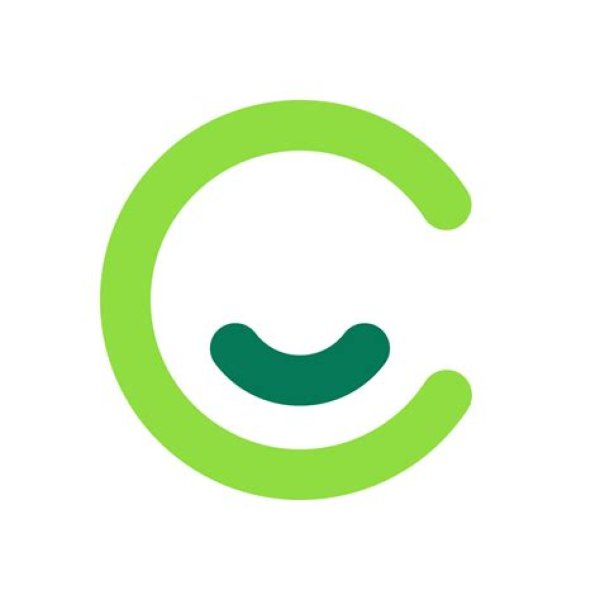
Cette fiche est elle un brouillon ?
En cours de rédaction
Conférence téléphonique OVH
Pour quel usage utiliser cet outil ?
- Discuter et échanger à distance
Est-ce un outil libre / Opensource ?
Non
Difficulté de prise en main
Facile
Description de l'outil
Pour faire des conférences téléphoniques, accessible à partir d'un simple téléphone
Etapes :
Etapes :
- Aller sur https://www.ovh.com/conferences/
- Saisir son adresse mail (vous recevrez un mail avec des codes de la conférence téléphonique)
- Communiquer le numéro de conférence téléphonique aux participant·e·s (comme vous en avez l'habitude : mail ...)
Avantages de l'outil
- Les participant·e·s appellent un numéro de téléphone fixe : leur forfait téléphonique n'est généralement pas mis à mal.
- Le numéro à appeler est toujours le même. Donc même si le numéro de conférence change, on peut enregistrer le premier numéro à saisir dans son répertoire ;-)
- Gratuit
Inconvénients de l'outil
Lien valable 24h, il faut donc s'organiser pour donner le numéro de la conférence aux participant·e·s au mieux la veille voire quelques heures avant.
L'idéal est que les participant·e·s appellent depuis un téléphone portable afin de :
L'idéal est que les participant·e·s appellent depuis un téléphone portable afin de :
- pouvoir brancher un casque et ne pas tenir le téléphone toute la réunion.
- pouvoir couper le micro.
Lien vers l'outil
https://www.ovh.com/conferences/
Auteur.trice(s) de la ressource
Romain - Louise
Licence d'utilisation la ressource
CC 0
Contributeur.trice.s ayant expérimenté cet outil

Cette fiche est elle un brouillon ?
Diffusable
Digipad-Mur virtuel
Pour quel usage utiliser cet outil ?
- Partager des ressources
- Réfléchir ensemble et rendre visibles les cogitations
- Écrire un document collectivement
- Gérer des données (collecter, organiser, analyser et partager)
- Suivre l'avancée d'un projet, gérer ses tâches
Est-ce un outil libre / Opensource ?
Oui
Difficulté de prise en main
Facile
Description de l'outil
Equivalent de Padlet mais libre!
Digipad permet de créer des murs virtuels sur lesquels on peut collaborer pour créer du contenu, mutualiser des ressources, faire des dossiers thématiques, des kanbans simples pour gérer des projets.
Il est possible de publier plusieurs types de contenus, images, vidéos, documents, pads.
"Les outils de La Digitale sont mis à disposition gratuitement et financés de manière participative"
Lien vers la description de l'outil
Digipad permet de créer des murs virtuels sur lesquels on peut collaborer pour créer du contenu, mutualiser des ressources, faire des dossiers thématiques, des kanbans simples pour gérer des projets.
Il est possible de publier plusieurs types de contenus, images, vidéos, documents, pads.
"Les outils de La Digitale sont mis à disposition gratuitement et financés de manière participative"
Lien vers la description de l'outil
Avantages de l'outil
- License Libre
- Pas d'inscription obligatoire
- Possibilité de mettre des liens vers des documents, images, des vidéos, des liens url, des pads d'écriture collaborative,...
- Pas d'inscription obligatoire
- Possibilité de mettre des liens vers des documents, images, des vidéos, des liens url, des pads d'écriture collaborative,...
Lien vers l'outil
https://digipad.app/
Lien vers le mode d'emploi
https://ladigitale.dev/blog/digipad-des-murs-multimedias-pour-vos-activites-collaboratives
Auteur.trice(s) de la ressource
Mathilde Ménoret
Licence d'utilisation la ressource
CC BY SA
Contributeur.trice.s ayant expérimenté cet outil
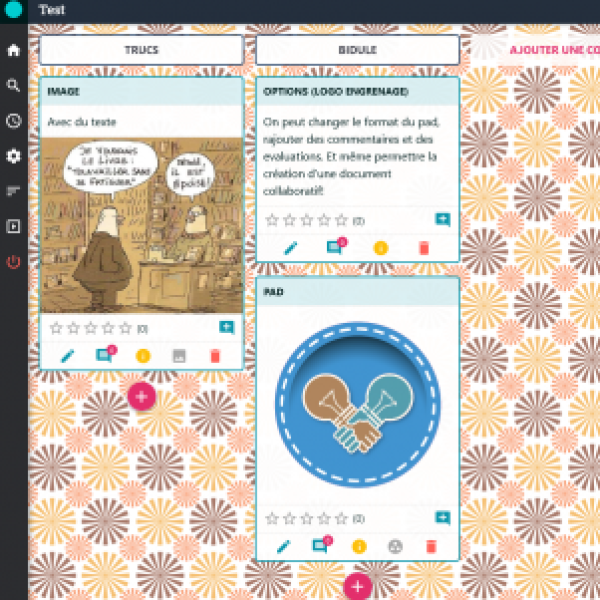
Cette fiche est elle un brouillon ?
Diffusable
do•doc
Pour quel usage utiliser cet outil ?
- Réfléchir ensemble et rendre visibles les cogitations
- Écrire un document collectivement
- Communiquer vers l'extérieur
Est-ce un outil libre / Opensource ?
Oui
Difficulté de prise en main
Il y a plus facile mais aussi plus compliqué
Description de l'outil
Conçu pour documenter et créer des récits à partir d'activités pratiques, do•doc (prononcer doudoc) est un outil composite, libre et modulaire, qui permet de capturer des médias (photos, vidéos, sons et stop-motion), de les éditer, de les mettre en page et de les publier. Son aspect composite permet de le reconfigurer de manière à ce qu'il soit le plus adapté possible à la situation dans laquelle il est déployé.
Avec Dodoc vous pouvez par exemple :
Avec Dodoc vous pouvez par exemple :
- photographier les étapes d'un projet et constituer un dossier dédié
- partager les documentations en lignes
- réaliser des mini vidéos en image par image
- effectuer du montage simple
- réaliser un journal collectif et le mettre en page avant impression pour restituer collectivement un projet de groupe
Avantages de l'outil
- très ergonomique et adapté à tous les publics
Lien vers l'outil
https://latelier-des-chercheurs.fr/outils/dodoc
Auteur.trice(s) de la ressource
Romain Lalande
Licence d'utilisation la ressource
CC 0
Contributeur.trice.s ayant expérimenté cet outil
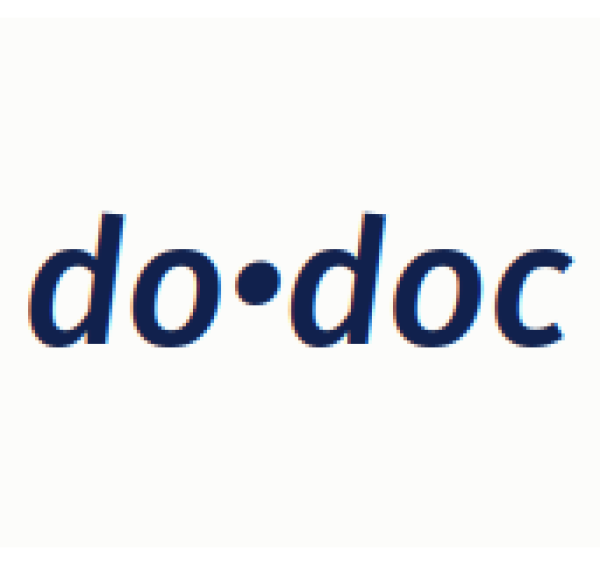
Cette fiche est elle un brouillon ?
Diffusable
Etherpad - Framapad
Description synthétique
Document collaboratif en ligne libre où chacun·e peut écrire simultanément:
Pour quel usage utiliser cet outil ?
- Synchroniser nos actions (Agendas, Partage et diffusion d'événements)
- Partager des ressources
- Réfléchir ensemble et rendre visibles les cogitations
- Écrire un document collectivement
- Décider et rendre visibles les décisions
Est-ce un outil libre / Opensource ?
Oui
Difficulté de prise en main
Facile
Description de l'outil
C'est un document collaboratif en ligne où chacun·e peut écrire simultanément:
Créez vos pads :
Et voici une petite vidéo de présentation:
Pour aller plus loin : Se créer un compte privé sur Framapad
En créant un compte sur Framapad.org, vous créez un espace de travail où vous pouvez inviter des utilisateurs·trices (dont l'accès est protégé par mot de passe), créer des pads internes au groupe ainsi formé, et avoir accès à des fonctionnalités d'administration de vos pads : listage, archivage, téléchargement, suppression.
Un pad créé depuis un compte est donc réservé, par défaut, aux seuls membres du compte (privé), mais il peut également être ouvert à tous comme les pads publics, ou encore protégé par un mot de passe spécifique.
Et pour aller vraiment beaucoup plus loin, le site d'Etherpad, le logiciel derrière tout ça, si vous voulez savoir comment installer votre propre serveur
- Chacun·e dispose d'une couleur pour écrire
- On peut ajouter ou modifier à plusieurs et en direct
- On peut exporter le document pour en faire des sauvegardes
- Il est accessible à tout utilisateur disposant du lien
Créez vos pads :
Présentation
Tout est sur le site de Framapad !Et voici une petite vidéo de présentation:
Pour aller plus loin : Se créer un compte privé sur Framapad
En créant un compte sur Framapad.org, vous créez un espace de travail où vous pouvez inviter des utilisateurs·trices (dont l'accès est protégé par mot de passe), créer des pads internes au groupe ainsi formé, et avoir accès à des fonctionnalités d'administration de vos pads : listage, archivage, téléchargement, suppression.
Un pad créé depuis un compte est donc réservé, par défaut, aux seuls membres du compte (privé), mais il peut également être ouvert à tous comme les pads publics, ou encore protégé par un mot de passe spécifique.
Et pour aller vraiment beaucoup plus loin, le site d'Etherpad, le logiciel derrière tout ça, si vous voulez savoir comment installer votre propre serveur
Avantages de l'outil
- Le grand classique des premières expériences irréversibles de coopération.
- Très très simple d'utilisation, toute participation est directement visible par les autres, beaucoup de possibilités d'export, permet une co-rédaction en synchrone, "wysiwyg" (la mise en page se fait comme dans un traitement de textes classique).
- Les notes prises sont plus complètes.
- Possibilité de revenir en arrière puisque tout ce qui a été noté dans le pad est historisé
- Possibilité de voir qui contribue
Inconvénients de l'outil
C'est tellement génial, presque aucun !
Allez, peut être l'habitude maintenant de documents d'écriture collaborative plus élaborés en termes de mise en forme, qui peut dérouter certain·es, puisqu'ici on se limite à du texte assez brut.
Allez, peut être l'habitude maintenant de documents d'écriture collaborative plus élaborés en termes de mise en forme, qui peut dérouter certain·es, puisqu'ici on se limite à du texte assez brut.
Lien vers l'outil
https://framapad.org/
Fichier : Prsentation_framapad.odt
Télécharger
Auteur.trice(s) de la ressource
Frédéric Renier, Supagro Florac, Romain Lalande, Florence Le Nulzec, Guillaume Doukhan
Licence d'utilisation la ressource
CC BY SA
Contributeur.trice.s ayant expérimenté cet outil
- Alice Oechsner de Coninck
- Audrey Auriault /GARC.ESS/Ouvre Boite
- Balmes Malvina
- Corinne Lamarche
- Célia Goncalves
- Gatien Bataille
- Guillaume Doukhan
- Jean-François Rochas-Parrot
- Jean-Michel Cornu
- Laurent Marseault
- Lilian Ricaud
- Louise Didier
- Manuel Ibanez
- Mélanie Lacayrouze / Metacartes.ccl
- Nicolas Geiger
- Olivier Heinry / Artefacts
- Romain Lalande
- Sarah Gaucher
- Schmitt Florian
- Sylvain Boyer
- Yasu Moy
- Yohan Lechevalier
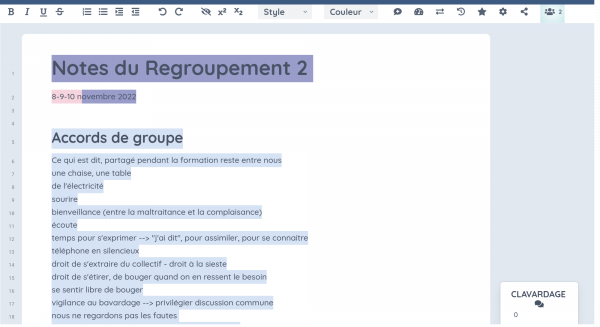
Cette fiche est elle un brouillon ?
Diffusable
DropBox-Stockage et partage de fichiers
Pour quel usage utiliser cet outil ?
- Partager des ressources
Est-ce un outil libre / Opensource ?
Non
Difficulté de prise en main
Il y a plus facile mais aussi plus compliqué
Description de l'outil
Dropbox est un service de sauvegarde, de synchronisation et de partage de données, ultra simple. On télécharge un programme qui n'occupera qu'une discrète place dans la barre des tâches. On lui précise un dossier sur notre ordinateur qui sera sauvegardé et synchronisé sur Internet. On s'identifie et c'est opérationnel : maintenant tout type de fichier copié ou sauvegardé dans votre répertoire de Dropbox sera envoyé instantanément sur Internet, de manière sécurisée.
Cela permet de synchroniser automatiquement ses données sur tous ses ordinateurs (fixe, portable, boulot) et de partager facilement des documents avec un autre utilisateur. Les fichiers sont disponibles sur le disque dur ce qui signifie que l'on peut travailler dessus même sans connexion internet.
La version gratuite comporte 2 Go de stockage mais la version payante permet d'étendre cette capacité.
Présentation
Pré-requis
Quelques applications
Prise en main
pour aller plus loin
Cela permet de synchroniser automatiquement ses données sur tous ses ordinateurs (fixe, portable, boulot) et de partager facilement des documents avec un autre utilisateur. Les fichiers sont disponibles sur le disque dur ce qui signifie que l'on peut travailler dessus même sans connexion internet.
La version gratuite comporte 2 Go de stockage mais la version payante permet d'étendre cette capacité.
Présentation
Pré-requis
- Avoir les droits pour installer un logiciel sur son ordinateur.
- Fonctionne sur toutes les plate-formes : Linux, Mac Os et Windows.
Quelques applications
- Synchroniser ses fichiers automatiquement sur tous ses ordinateurs sans avoir les problèmes de version (laquelle est la bonne ? Celle sur mon portable ? Celle sur ma clé USB).
- Partager un dossier et donc des documents (de toutes natures, bureautique, image,...) avec une ou plusieurs personnes.
- Pouvoir travailler sur ses documents même quand on n'a pas accès à internet.
- Pouvoir créer très facilement une galerie de photos visible par tous.
- Avoir un lieu public sur le web où déposer des gros fichiers afin de pouvoir transmettre des fichiers trop lourds pour le mail.
- Avoir une sauvegarde automatique de ses fichiers.
- Pouvoir accéder à ses fichiers depuis n'importe quel ordinateur relié au web.
Prise en main
- Un tutoriel en image sur l'installation de Dropbox, son utilisation personnelle et le partage de fichiers
pour aller plus loin
- La suite du tutoriel, toujours en image, sur les différentes options de partage, la mise en place d'une galerie photo ou de fichiers publics.
Avantages de l'outil
- Tous nos fichiers, toujours sous la main, quelque soit l'ordinateur.
- Partager tous les formats de document possible, en temps réel, automatiquement, avec différentes personnes.
- Pouvoir travailler sur ses fichiers même si on n'a pas accès au web.
- Sauvegarder automatiquement ses fichiers.
- Dropbox conserve les dernières versions de nos fichiers, on peut donc récupérer d'anciennes versions en cas d'erreur.
Inconvénients de l'outil
- Le partage de fichier fonctionne mal quand il s'agit d'un document où plusieurs personnes travaillent en même temps ou sur la même période de temps ensemble dessus (ex. remplir un dossier à rendre dans deux jours, planning des membres du réseau) car quand deux personnes travaillent en même temps, les deux versions sont enregistrées et il faut à la main, faire les modifications pour les fusionner.
- C'est compliqué et source d'erreur d'avoir deux comptes Dropbox sur la même machine.
- Les documents des dossiers partagés comptent sur nos 2 Go alloués.
Lien vers l'outil
http://www.dropbox.com
Auteur.trice(s) de la ressource
Outils-réseaux et SupAgro Florac
Licence d'utilisation la ressource
CC BY SA
Contributeur.trice.s ayant expérimenté cet outil
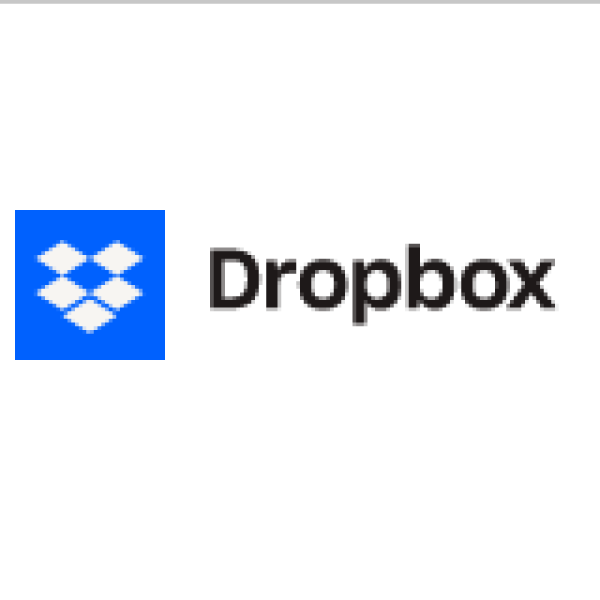
Cette fiche est elle un brouillon ?
Diffusable